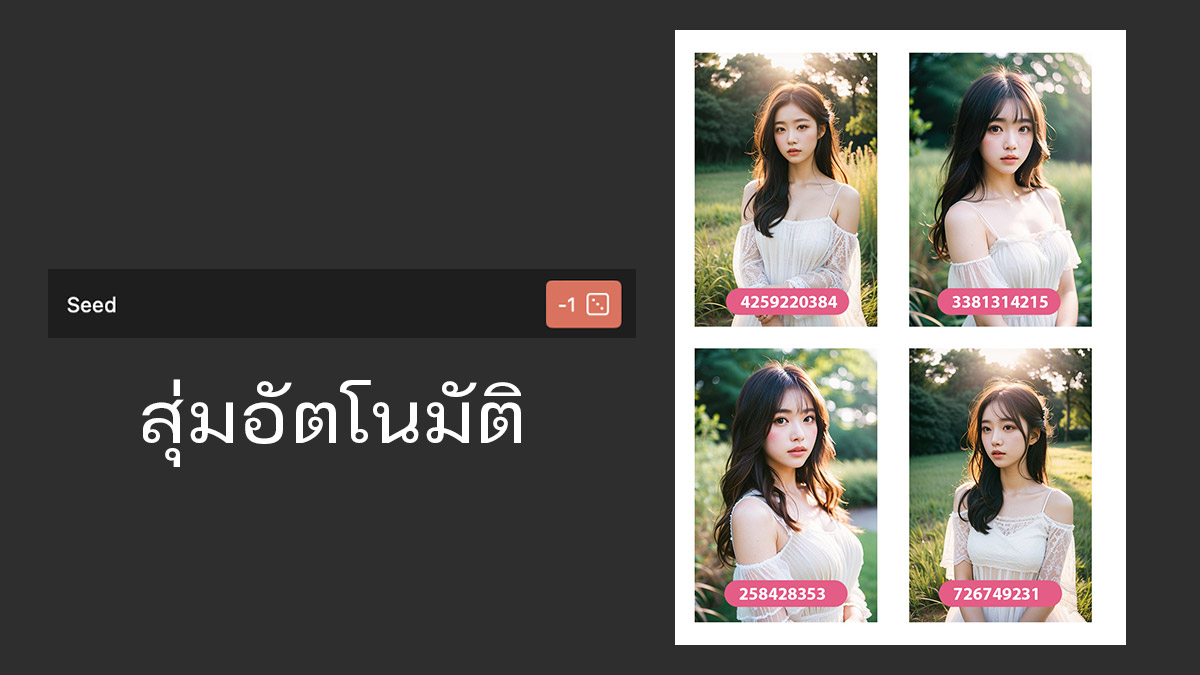Draw Things สุ่มเลข Seed แบบ -1 ได้แล้ว มีประโยชน์มากสำหรับการทำภาพแบบ batch size เพื่อเลือกภาพไปทำ Hires Fix ต่อ
วิธีสุ่มเลข Seed ใน Draw Things
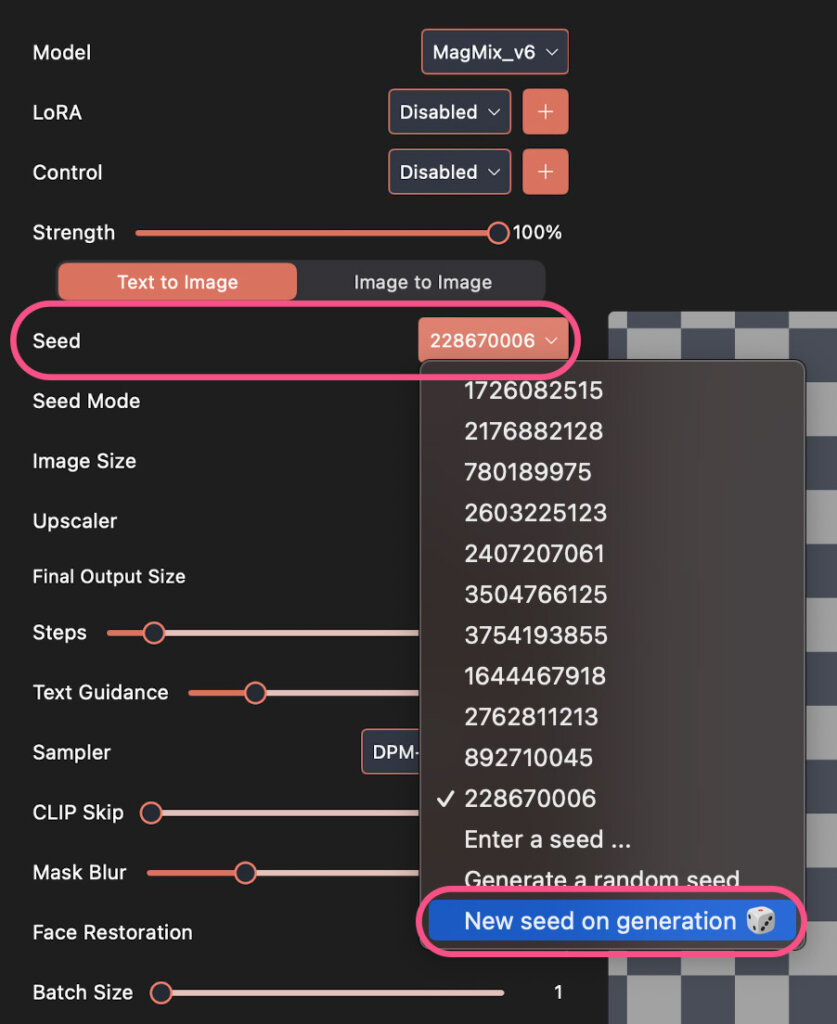
1. คลิกขวาที่เลข Seed เลือก New seed on generation
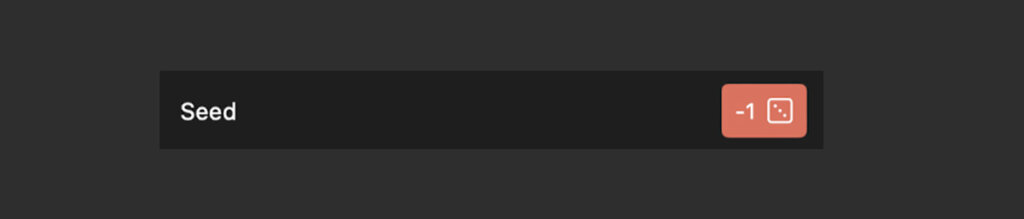
2. Seed จะเปลี่ยนเป็น -1
นั่นหมายความว่า ทุกครั้งที่เจนรูป เลข seed จะเปลี่ยนไปเรื่อยๆ
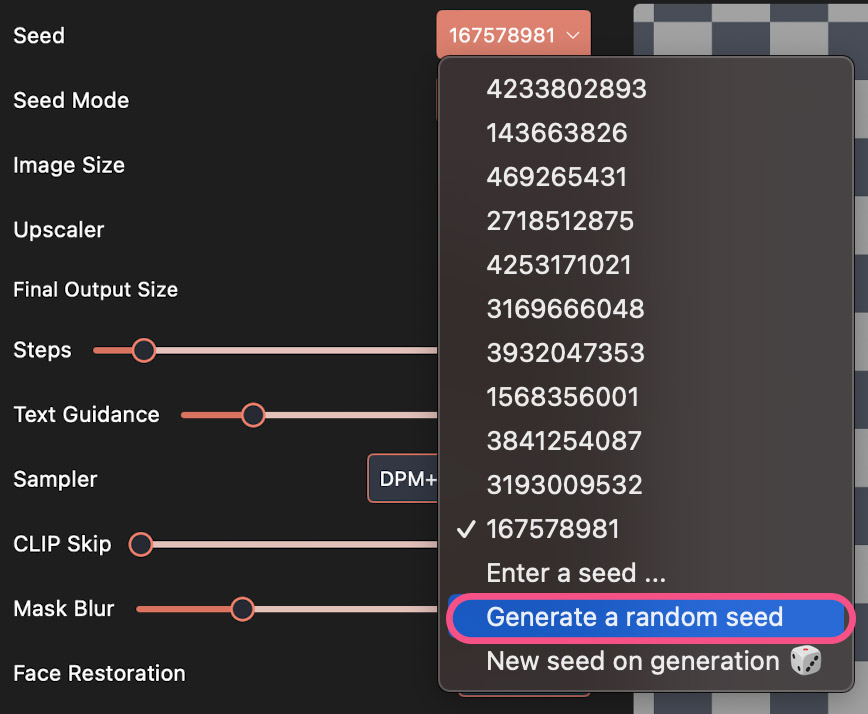
3. หลังจากเจนรูปเสร็จแล้ว จะดูเลข Seed
คลิกขวา และเลือก Generate a random seed จะเป็นเลข Seed ของภาพที่เจนแบบสุ่ม
ประโยชน์ของการสุ่มเลข Seed
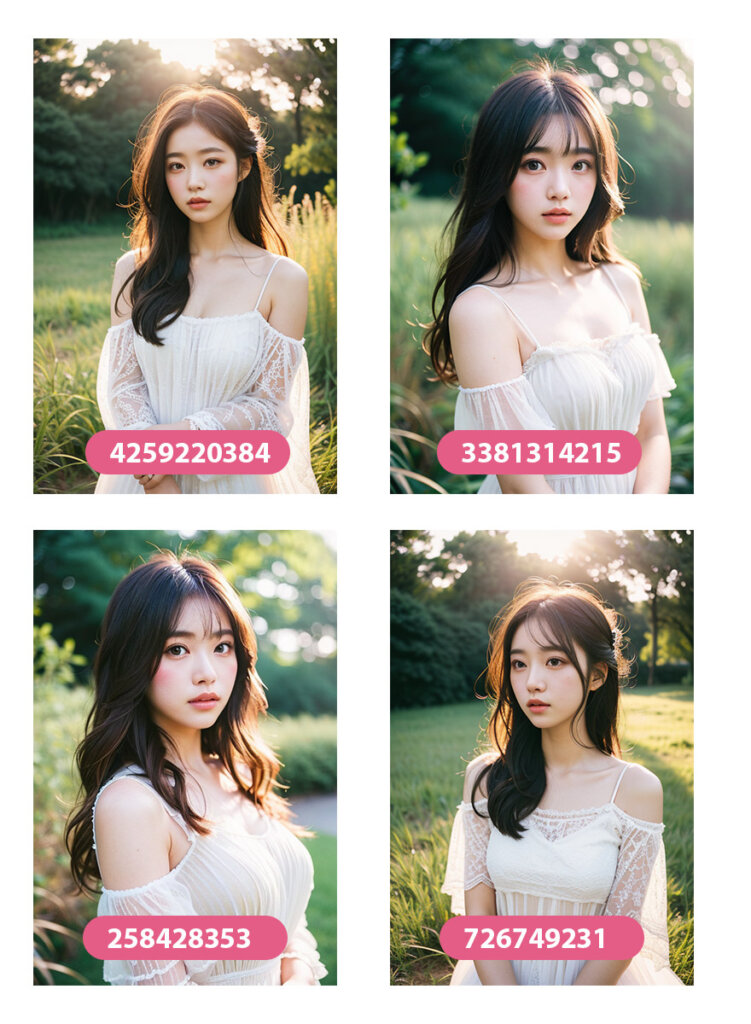
กรณีที่ผมใช้ Prompt ชุดเดิม แต่อยากได้ภาพที่แตกต่าง และเลข Seed ต่างกันด้วย
ปกติจะต้องคลิกสุ่มเลข Seed เอง ทุกครั้งที่จะเจนรูปใหม่
แต่คราวนี้ผมใช้ Batch size เจนรูปทีเดียว ได้มา 4 รูปที่มี Seed ต่างกัน
อ่าน > Draw Things วิธีเจนรูป AI ต่อเนื่องสูงสุด 400 รูป

หลังจากนั้น ก็จะเลือก 1 รูปที่ถูกใจ มาทำ Hires Fix ขยายภาพให้คมชัด
อ่าน > Draw Things วิธีใช้ Hi-res Fix ขยายภาพคมชัด
ซึ่งถ้าเป็นแต่ก่อน เวลาที่ใช้ Batch Size จะได้ Seed เป็นเลขเดียวกันทุกรูป ทำให้ไม่สามารถเลือกรูปมาทำ Hires Fix ได้ เพราะไม่รู้ว่า AI จะสุ่มรูปไหนมาให้